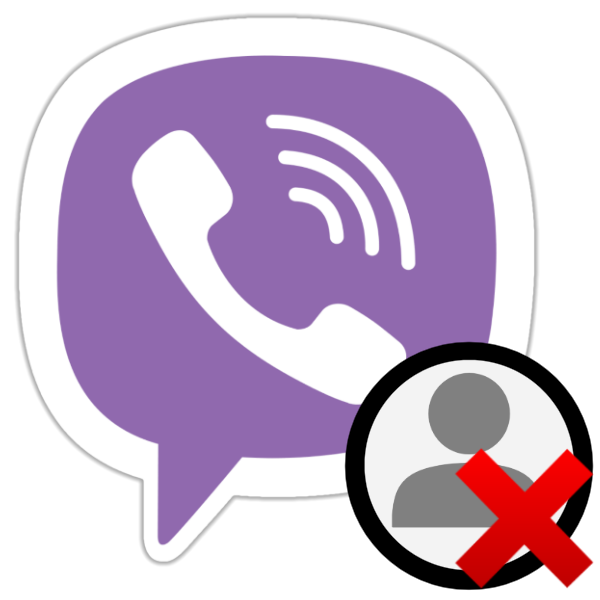Что будет если удалить данные в вайбере
Как очистить Viber на Android
Приложение Вайбер – это мессенджер, в котором вы можете бесплатно переписываться и созваниваться со своими друзьями. Также в Вайбере можно отправлять картинки, фото, видео другим пользователям. Сегодня данное приложение является незаменимым и довольно популярным, так как позволяет экономить деньги на услугах мобильного оператора. Однако для правильной работы мессенджера требуется не только мощное устройство, но и достаточное количество памяти. В процессе работы и скопления информации в Вайбере, приложение весит еще больше. Можно ли его очистить и при этом не потерять важную информацию?
Можно ли очистить Вайбер на Андроиде
Вайбер не только можно периодически чистить, но и нужно. В процессе постоянного использования приложения в нем скапливается большое количество информации, сюда относятся текстовые и голосовые сообщения, фото, видео, картинки, смайлы, наклейки. В совокупности отсутствие длительной чистки Вайбера может привести к тому, что приложение будет занимать до 1Г памяти телефона, что сказывается не только на свободном месте, но и на общей производительности.
Для чего это нужно
Некоторые пользователи Вайбером не пересматривали хранимые данные в приложении со дня установки мессенджера. За это время у них скопилось большое количество сообщений, медиафайлов, остаточных кэш-файлов, которые засоряют память телефона и сказываются на скорости работы приложения. Поэтому периодическая очистка Вайбера является обязательной. С ее помощью вы сможете:
Регулярная очистка ненужных файлов в Вайбере позволит наладить стабильную работу устройства. На это действие у вас уйдет всего несколько минут, зато телефон не будет засорен ненужными файлами. Однако перед тем как удалить что-то из Вайбера, лучше заранее создать резервную копию чатов через настройки приложения, так как после удаления вы не сможете ничего восстановить.
Очистка приложения
Что именно нужно удалить в Вайбере, чтобы почистить приложение и память на телефоне? Ниже представлен список всех позиций, а также инструкция, как это правильно сделать для Андроида.

Журнал сообщений
Чаще всего в Вайбере скапливаются именно сообщения, так как переписка является распространенной формой общения в мессенджерах. Если вы общаетесь регулярно в приложении и сразу с несколькими пользователями, то в телефоне отводится много памяти, что отвечает за сохранность этой информации. Поэтому периодически заходите в Вайбер и удаляйте ненужные сообщения.
Чтобы удалить сообщения, необходимо:
Вы можете удалить сразу несколько сообщений, если зайдете в любой чат, вверху справа нажмете на три вертикальные точки (доступные функции), там появится кнопка «Выбрать сообщения» и вы можете просто дотрагиваться пальцем до каждого ненужного сообщения (оно окрашивается в темный цвет), а после удаляете все сразу.
В качестве быстрого решения удаления всех сообщений, можно воспользоваться другой функцией. Заходите в «Настройки», через раздел «Еще» в Вайбере, переходите «Вызовы и сообщения», «Очистить историю сообщений». Удалится сразу весь журнал сообщений.
Переписка
Чтобы удалить конкретную переписку в Вайбере на Андроиде, выполните такие действия:
За одну минуту вы сможете удалить всю переписку с конкретным человеком, то же самое можете проделать и с другими чатами. Если в переписке есть важная информация, вы можете удалить только выборочные сообщения. После удаления переписки восстановить ее можно будет только из резервной копии. Проверьте, настроен ли у вас подобный функционал через настройки Вайбера, пункт «Учетная запись», «Резервное копирование».
Если Вайбер используется сразу на нескольких устройствах под одной учетной записью, например, на компьютере или планшете, то при удалении переписки на смартфоне, она также удаляется и с других устройств.
Журнал звонков
В Вайбере все входящие и исходящие звонки фиксируются в двух местах – в истории сообщений и в истории вызовов. При этом если вы удалите всю историю вызовов из журнала, то в чатах данная информация все равно сохраниться. Поэтому здесь нужно поступить следующим образом:
Можно сразу удалить весь журнал вызовов, а не выборочно. Когда вы удержите пальцем на одном из звонков, и вверху на панели кроме корзины, рядом будет стоять двойной значок с галочкой. Он обозначает выделить все. Нажимаете, удаляете. А вот для очистки истории вызовов в чате нужно заходить в каждый чат и, удерживая на строке с отчетом о звонке, выбрать «Удалить».
Контакты
Также вы можете пересмотреть контакты и удалить ненужных пользователей, например, с которыми вы ни разу не общались или не хотите общаться. Но при удалении контакта в Вайбере он удалится и в общей книге контактов на телефоне. Так что перед очисткой подумайте. Действия следующие:
Огромное место в памяти телефона занимают кэш-данные. Это остаточные файлы, которые связанны с работой приложения. Кэш – это промежуточный буфер обмена. Даже если вам пришло сообщение или медиафайлы, но вы их не открывали, данная информация уже генерируется в кэш-хранилище и сильно засоряет телефон, а именно системные данные. Поэтому, даже если вы чистите переписку или медиафайлы, с определенной периодичностью хотя бы очищайте кэш-хранилище. Как это сделать на Андроиде:
Даже если вы полностью удалите Вайбер с телефона, кэш-данные все равно продолжают храниться на телефоне, поэтому их очистка особенно важна для нормальной работы устройства.
Мультимедиа
Больше всего места занимают присылаемые медиафайлы в Вайбере. К ним можно отнести фото, картинки, видео. Если у вас в Вайбере настроена функция автосохранения мультимедиа, то все присылаемые файлы не только хранятся в приложении, но и еще в галерее телефона, в папке «Viber». Поэтому войдите в приложение и пересмотрите входящие медиафайлы, те, которые уже неинтересны, их удалите. То же само сделайте и в галерее телефона, почистите папку «Viber». Если вы не нуждаетесь в автосохранении файлов, помимо самого приложения, еще и на телефоне, тогда лучше ее отключить «Настройки», «Мультимедиа», «Автозагрузка по Wi-Fi» и «Автозагрузка по сети GSM». Кроме того, если вы надумаете восстановить данные из резервной копии, например, при переустановке Вайбера или загрузке приложения на другой телефон, файлы из мультимедиа не переносятся, поэтому хранить их безмерно вечно не стоит, забивая только память устройства.
Как очистить Viber и освободить место на телефоне
Когда вы пользуетесь мессенджером Viber, на смартфоне создаются различные папки, в которых хранятся фотографии, видео, гифки, смайлики, стикеры, настройки и данные профиля. Если памяти на телефоне много, об этом можно не беспокоится. Но когда место заканчивается, и при очередном просмотре ролика появляется сообщений: «Освободите место и повторите попытку», значит нужно что-то делать.
Сейчас я вам расскажу, как очистить Вайбер на смартфоне с Android и освободить место на телефоне. Разберемся, как почистить кэш мессенджера и историю сообщений. Также удалим все сохраненные на телефоне фото и видео. Ну и в конце покажу, что делать, если вы всё удалили, а приложение по-прежнему занимает много места на телефоне.
Как удалить сохраненные на телефоне фото и видео с Viber
Если вы не знали, то любая фотография, видеоролик, гифка, которые вы открыли и посмотрели в Вайбере, сразу сохраняются у вас на устройстве. Чтобы их найти, достаточно воспользоваться проводником или зайти в «Галерею». Там вы обнаружите папки «Viber», в которых всё и хранится. Если все эти данные не нужны, можно их смело удалять.
Через Проводник
Сначала покажу, как найти все эти файлы через Проводник:
Если вы заядлый пользователь мессенджера, и часто в нем что-то смотрите, то такая очистка позволит освободить на телефоне от 500 МБ до нескольких десятков гигабайт (если не больше).
Через Галерею
Если использование Проводника вызывает сложности, можно проделать все тоже самое через привычную «Галерею»:

Смотрите видео, как очистить Viber на телефоне с Android:
Как отключить автоматическое сохранение фото на телефон
Чтобы запретить Viber автоматическое сохранение просмотренных фото и видео на телефон, нужно отключить данную функцию в настройках мессенджера. Откройте его и нажмите «Ещё». Дальше переходите в «Настройки».
На следующем шаге выберите раздел «Данные и мультимедиа».
В данном окне нужно снять птички напротив пунктов: «Сохранять в галерею», «Автозагрузка в сети GSM» и «Автозагрузка по Wi-Fi».
Как очистить кэш в Вайбер
Освободить место на устройстве можно ещё и очистив кэш Viber. Если вы это давно не делали, или вообще не делали, то занимать он может много места.
Как удалить историю сообщений
Если вы взялись за генеральную уборку, то кроме всего, что я описала выше, можно еще и очистить историю сообщений в Вайбере. Подробно об этом можете прочесть в отдельных статьях: как удалить сообщение, и как удалить один или несколько чатов.
Если рассказать обо всем кратко, то нужно открыть мессенджер, внизу нажать «Ещё» и перейти в «Настройки». Дальше выберите раздел «Вызовы и сообщения» и внизу нажмите «Очистить историю сообщений». Останется только подтвердить действие. После этого, все переписки в Вайбере будут удалены.
Как очистить данные в Вайбере
После того, как почистите фото в галерее, кэш и историю сообщений, зайдите в настройки и посмотрите информацию о приложении (как зайти, я писала выше). Если у вас, также как на скриншоте, «Данные» Вайбера все ещё занимают много места, давайте покажу, что это за файлы и где их искать. Можете посмотреть видео по этой теме:
Кстати, если у вас заканчивается место во встроенной памяти, то можете смело переместить мессенджер на SD-карту, если у вас есть такая кнопка.
Дальше перейти в «Настройки».
Перетащите ползунок в пункте «Отображать системные файлы» в активное положение».
Кстати, если задержать на ней палец и в контекстном меню выбрать сведения, то увидите, что размер выбранной папки примерно равен значению, которое было указано в поле «Данные».
Если у вас их там много, и вы не знаете, куда зайти, просто посмотрите, сколько места занимает каждая папка и выберите самую объемную.
Например, у меня папка с видеофайлами занимает 320 МБ.
Также вы здесь найдете кэшированные файлы из групп, миниатюры изображений, загруженные стикеры, временные файлы, и изображения, которые стоят на аватарках пользователей.
Давайте расскажу, что будет, если это удалить. Если удалить гиф, то вы не сможете его больше просмотреть в диалоге с тем пользователем, который его прислал. Будет написано что-то вроде «Файл недоступен». Тоже самое относится к фотографиям и роликам.
Если вы удалите аватарки пользователей, то отображаться в кружочках в Viber они будут. Но сразу после того, как вы зайдете в информацию о пользователе и посмотрите изображение контакта, оно сразу будет сохранено в «User photos».
Что еще интересного я обнаружила. Например, видео, которое я отправляла пользователю…
В самом диалоге посмотреть не получается. Появляется предупреждение: «Файл не найден». При этом ролик хранится у меня на устройстве.
Но если среди тех папок зайти в «.converted_videos», то там есть данный ролик и его можно посмотреть. Это я к тому, что, если вдруг, вы не можете посмотреть старые видео, то есть возможность их здесь найти и переместить в другое место, например, в папку «Видео».
Все ненужные изображения, видео, гифки, стикеры, которые вы найдете в тех папках, что я отметила выше, можно смело удалять.
Для примера, я удалила одно видео. И теперь у меня в информации о приложении в поле «Данные» не 485 МБ, а 459 МБ. Если вы хорошо просмотрите эти файлы и удалите всё ненужное, то свободной памяти на устройстве станет значительно больше.
Надеюсь, у вас получилось очистить Вайбер и поудалять все ненужные файлы на телефоне, которые автоматически сохраняются мессенджером. Пишите, смогли ли вы найти скрытые файлы и сколько места на телефоне, в результате, получилось освободить.
Что будет, если удалить данные Вайбера из телефона
Причин, которые вынуждают удалить Вайбер со смартфона – множество. Смена устройства, недостаток памяти или сбои в работе утилиты – такие вопросы приходится решать радикально, прибегая к удалению. Но удалить мессенджер впервые всегда страшно, поскольку не знаешь, что удалится вместе с ним.
Что увидят контакты?
Понятие «удалить мессенджер» может иметь несколько значений. Некоторые под ним понимают снос приложения со смартфона, другие – деактивацию профиля. Последствия от первого и второго действия будут разные, как для пользователя, так и для его контактов.
Если просто очистить гаджет от мессенджера, то собеседники ничего не заметят. Пользователь будет находиться в книге контактов, с датой последнего посещения под ником. Все переписки сохранятся, если не избавиться от них вручную.
Важно! В сообщениях могут удалиться фото- и медиафайлы, поскольку исчезнет их оригинал.
При деактивации профиля, пользователь пропадет из списка контактов, и рядом с его номером в телефонной книге появится надпись «Пригласить в Вайбер». Исчезнет и фото возле номера, который ранее был подключён к профилю. Если пользователь заведёт новый аккаунт со старого номера, контакты получат уведомление о том, что он вновь использует Вайбер, только уже под другим ником.
Останутся ли сообщения?
Удаление приложения с телефона не приведёт к исчезновению переписки со стороны собеседника. При этом сам владелец аккаунта потеряет все чаты. Вайбер не имеет личного облачного сервиса, на котором бы хранилась история чатов и других действий. Все данные хранятся в памяти устройства, поэтому снос приложения приведёт к потере истории.
Если просто переустановить мессенджер, то данные сохранятся, а вот при смене устройства – нет.
Для сохранения чатов и групп важно периодически делать резервную копию. Процесс можно максимально автоматизировать, установив периодичность с которой устройство будет сохранять данные на виртуальный диск.
Алгоритм действий предполагает выполнение следующих шагов:
При включении опций «Сохранять фото» и «Сохранять видео», мультимедийные файлы также будут отправляться в облачное хранилище.
При необходимости получить копию перед переустановкой приложения, выберите функцию «Создать сейчас». При следующем открытии мессенджера останется лишь восстановить данные, при условии использования того же номера и доступа к удаленному сервису, на котором хранится копия.
При желании удалить всю историю сообщений, следует придерживаться схемы: «Ещё – Настройки – Вызовы и сообщения – Очистить историю сообщений».
Можно ли будет восстановить?
Снесенный мессенджер восстанавливается в пару кликов. Достаточно зайти в фирменный магазин операционной системы, найти Вайбер и вновь установить его на смартфон. Далее останется зайти в свой профиль, пройдя короткую процедуру авторизации, введя номер телефона и подтвердив с помощью кода, полученного в смс или в ходе звонка от бота.
Для восстановления истории чатов:
Способа восстановления чатов при отсутствии резервной копии не существует.
Удаление Вайбера не всегда означает полную потерю истории профиля. Регулярное создание резервной копии позволит вернуть чаты, при условии использования того же пользовательского профиля вне зависимости от самого устройства.
Как почистить Вайбер на Айфоне, Андроиде и настольном ПК
Данные приложений занимают слишком много места в памяти смартфона? Мы расскажем, как почистить Вайбер на Айфоне, Андроиде и стационарном ПК. Также приведем пример “уборки” с помощью сторонних программ.
Как почистить Вайбер на Андроиде
Внутри самого мессенджера мы можем почистить журнал сообщений, журнал звонков и чаты по отдельности.
Как очистить Вайбер на Андроиде:


Кэш и мультимедиа
Данные кэша, накапливающие в процессе использования Вайбера чистятся не в настройках мессенджера, а в пространстве самого смартфона. Подобным образом дела обстоят и с файлами мультимедиа — если нужно удалить все сразу, не стирая при этом текстовые сообщения, действовать следует через меню Андроида.
Как очистить кэш и мультимедиа в Вайбере:


Обратите внимание: для того, чтобы не пришлось не пришлось то и дело заниматься очисткой мультимедиа, в приложении следует отменить автоматическое сохранение файлов такого типа. Еще → Настройки → Данные и мультимедиа → снять отметку с “Сохранить в галерею”, “Автозагрузка в сети GSM” и “Автозагрузка по Wi-Fi”.
Как почистить Вайбер на Айфоне
Как очистить Вайбер на Айфоне:
В целом функционал Вайбера, установленного на Айфоне, очень мало отличается от того, что используется на Андроидах. Отсюда такое сходство инструкций.
Как почистить файлы кэша и мультимедиа от Вайбера на Айфоне
Как вы уже знаете, iOS — это закрытая операционная система, т. е. не предполагающая возможности вмешательства в работы платформы. А так как кэшированные данные и прочий “мусор” складируются в ее пространстве, то и доступа к их удалению у пользователя нет. В качестве компенсации невозможности ручной чистки в прошивку Айфонов и прочих устройствах на iOS вшита автоматическая система очистки пространства.
Этот автоклинер на Айфоне запускается не по расписанию или уровню заполненности памяти, а во время установки новых приложений или обновления имеющихся. Система в процессе загрузки нового софта анализирует состояние памяти и расчищает свободное место, удаляя ненужные / бесполезные / возобновляемые данные.
Как это нам поможет почистить Вайбер в Айфоне:
С мультимедиа на Айфоне аналогичная история — мы не сможем выудить файлы мультимедиа из памяти смартфона аналогично тому, как это описано для Андроида. Поэтому тут только один выход: удалять такие файлы вручную из переписок, или, если они автоматически сохранялись в галерею Айфона — из галереи.
Как почистить Вайбер на компьютере
Десктопная версия Вайбера обладает неполным функционалом. В числе прочего в ней отсутствуют кнопки для очистки журнала сообщений и журнала звонков. Т. е. с компьютера вы не сможете удалить историю переписки в Вайбер и вызовов для всех контактактов одновременно. Кроме того, для звонков отсутствует самостоятельный раздел — они просто отображаются в чате с контактом. Поэтому звонки чистятся либо выборочно из истории каждой переписки, либо вместе с конкретным чатом, если он удаляется полностью.
Что можно сделать, чтобы почистить Вайбер на компьютере:
Что касается кэша и прочих ненужных файлов, накапливающихся на компьютере в процессе использования приложения, то их можно почистить с помощью приложения — клинера. О клинерах мы поговорим ниже.
Приложения для автоматической очистки
Операционные системы смартфонов и стационарных компьютеров становятся все проще в обращении и понятнее для пользователя. Однако некоторые действия с файлами до сих пор вызывают затруднения или неудобства. Для перекрытия потребностей, с которыми не получается / не хочется справиться самостоятельно, используются специальные программы — файловые менеджеры, архиваторы, конвертеры, клинеры, и проч.
В нашем случае требуется именно клинер — софт, предназначенный для очистки компьютера или смартфона от лишних или мешающих файлов. В сети таких программ много, ищутся они по запросу “Клинер”, в Play Маркет, App Store и Microsoft Store. Работу с ними на стационарном ПК и Андроиде мы опишем на примере Ccleaner.
Настольный ПК и смартфоны на Андроид
Как почистить файлы от Вайбер и других программ на Андроид с помощью Cleaner :
С помощью этой утилиты для Андроида на то, чтобы очистить Вайбер и другие программы обычно требуется от 5 до 20 секунд.
Чистка компьютера от лишних файлов с помощью Ccleaner:
На процесс очистки понадобится от нескольких секунд до 3-5 минут — все зависит от засоренности компьютера.
На Айфоне
В App Store по запросу “Cleaner” выпадает масса программ, по описанию схожих с упомянутым выше Ccleaner. Но мы же помним про то, что iOS на айфоне — это закрытая система, да? Поэтому доступа к кэшу и другим файлам с помощью такого софта не получить. Пользователь может только пользоваться описанной в этой статье функцией автоочистки. Ну или как крайний вариант — периодически полностью удалять Вайбер на Айфоне, а затем устанавливать его обратно.
Кстати говоря, мы считаем полное удаление (периодически) этого мессенджера вполне годным способом, чтобы очистить память на Айфоне в Вайбере. Так как этот мессенджер привязывается к номеру и синхронизируется с телефонной книгой, список контактов вы не потеряете. Кроме того, ввода логинов-паролей для авторизации в этой программе не требуется, а значит, вы не рискуете потерей аккаунта из-за забытого пароля.